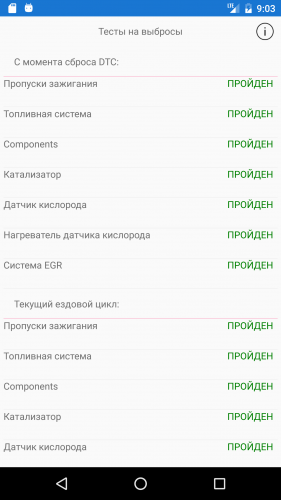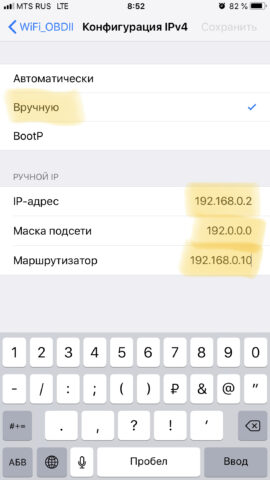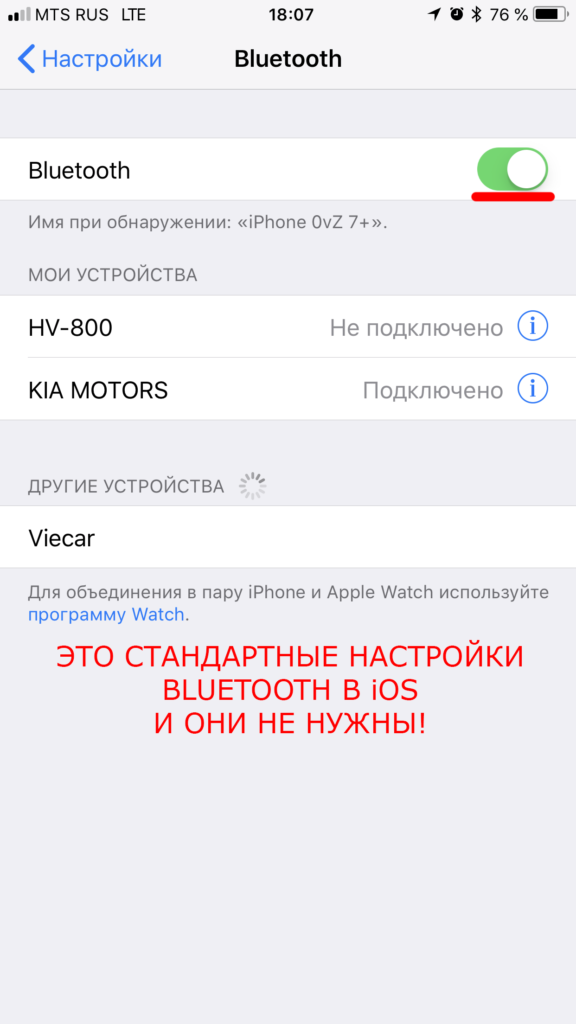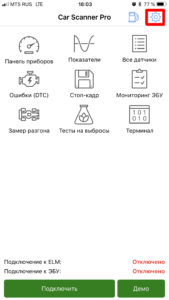- Настройка подключения к Bluetooth адаптеру ELM327 на Android
- Car scanner elm obd2 для андроид настройка
- Рубрика: Настройка
- Решение проблем с подключением к Wi-Fi адаптерам на iOS
- Список наиболее частых причин проблем с подключением и способы их устранения:
- 1) iPhone / iPad не подключен к сети WiFi ELM327 OBDII.
- 2) Часть устройства ELM327 не отвечает.
- 3) Адаптер ELM327 занят другим приложением или устройством.
- 4) iOS показывает подключение к сети Wi-Fi, но фактически не использует ее.
- 5) Неправильные настройки подключения в Car Scanner.
- 6) Отсутствует разрешение на доступ к локальной сети в настройках iOS.
- Оптимизация скорости чтения данных
- Советы по увеличению скорости чтения параметров
- Настройка подключения к Bluetooth LE (4.0) адаптеру ELM327
Настройка подключения к Bluetooth адаптеру ELM327 на Android
Для начала, убедитесь, что у вас есть адаптер OBDII ELM327 с типом подключения Bluetooth.
Вам необходимо вставить его в диагностический разъем (также известный как разъем OBD2) и включить зажигание или запустить двигатель. Если у вашего адаптера на корпусе есть кнопка включения — нажмите ее.
Шаг №1: Настроить связь с адаптером в системных настройках Bluetooth вашего телефона или планшета. Если вы это уже сделали, либо в системных настройках вашего устройства нет раздела Bluetooth, в котором можно добавить устройство (такое часто встречается на мультимедийных системах) — переходите к шагу №2.
ВНИМАНИЕ! В зависимости от версии Android, шаги, необходимые для связи телефона с адаптером могут различаться!
Откройте системные настройки вашего телефона (настройки Android, не Car Scanner) и перейдите в раздел Bluetooth. Включите Bluetooth.
Вам необходимо добавить новое Bluetooth устройство. В некоторых версиях Android поиск Bluetooth устройств начинается сразу после перехода в раздел Bluetooth и включения Bluetooth, а в других нужно выбрать пункт «Добавить новое устройство» (название также может отличаться).
Подождите немного пока идет обнаружение Bluetooth устройств, находящихся поблизости и найдите в списке обнаруженных устройств ваш адаптер.
Обычно адаптер называется “OBDII”, “obd2” или что-то в этом роде. Если у вас фирменный адаптер, то его название может быть схожим с названием бренда производителя (например «Viecar», «VLink») и т.д.
ВНИМАНИЕ! Адаптер никогда не называется брендом или моделью вашего автомобиля и никогда не называется «MY CAR». Не путайте адаптер с мультимедийной системой вашего автомобиля!
Нажмите на адаптер. Для многих адаптеров требуется ввод ПИН-кода (пароля).
Обычно ПИН-код «0000», «1234», «7890» или «1111», но если эти пароли не подходят, то обратитесь к документации от вашего адаптера или к продавцу.
Шаг №2: Выбор адаптера в Car Scanner.
Откройте Car Scanner и перейдите в настройки (кнопка в виде шестеренки в правом верхнем углу)
Выберите тип подключения: Buetooth (не выбирайте Bluetooth LE (4.0) — это совершенно другая технология связи!)
Нажмите на кнопку «Выбрать устройство». Вы перейдете в окно поиска находящихся рядом устройств Bluetooth.
Подождите, пока ваш адаптер будет обнаружен.
Нажмите на него.
Вот и все, настройка подключения завершена. Теперь Вам нужно просто нажать на большую зеленую кнопку «Подключить» на главном экране программы.
Источник
Car scanner elm obd2 для андроид настройка
Краткое описание:
Наблюдайте за работой Вашего автомобиля в режиме реального времени, считывайте ошибки, стоп-кадры и другие данные диагностики, замеряйте разгон и многое другое!
Описание:
Приложение для диагностики и контроля автомобиля через адаптер ELM327.
Возможности программы:
1) Настраиваемая приборная панель с множеством экранов. Выводите те данные, которые вам нужны в том виде, который вам удобен.
2) Чтение ошибок (быстрое и углубленное).
3) Сброс ошибок (быстрый и углубленный).
4) Наблюдение за результатами самодиагностики ЭБУ.
5) Чтение стоп-кадров (состояние параметров двигателя в момент регистрации ошибки)
6) Проверка готовности автомобиля к тестам экологичности выхлопа.
7) Поддержка всех автомобилей, совместимых со стандартом OBD2 (перейдите по адрес carscanner.info, чтобы получить больше информации).
8) Car Scanner включает в себя заранее настроенные профили подключения для самых разных автомобилей.
Некоторые профили подключения предоставят вам дополнительные возможности (особенно для автомобилей Toyota, Mitsubishi, GM, Opel, Vauxhal, Chevrolet, Nissan, Infinity, Renault, Hyundai, Kia, Mazda).
9) Режим приборной панели можно использовать как проектор на лобовое стекло вашего автомобиля. Получите бесплатно то, что раньше было доступно только премиальным автомобилям!
10) Вы можете производить точные замеры разгона с помощью Car Scanner!
11) Car Scanner умеет записывать отображаемые данные для последующего анализа.
12) Car Scanner может следить за расходом топлива и вести подробную статистику расхода топлива и трат на топливо.
13) Кодирование автомобилей VAG на платформах MQB и PQ26 и MLB-EVO. Так как поступает очень много вопросов, подчеркиваю: в данный момент поддерживаются ТОЛЬКО АВТОМОБИЛИ НА ПЛАТФОРМАХ MQB и PQ26. Другие марки и платформы пока что не поддерживаются. Пожалуйста, не надо спрашивать у меня «а когда будет ххх?». Я не знаю. Будет тогда, когда будет готово.
ПОЖАЛУЙСТА, ОБРАТИТЕ ВНИМАНИЕ: список отображаемых параметров различен для каждого автомобиля и на 100% зависит не от программы Car Scanner, а от блока управления автомобилем.
Для работы программы необходим адаптер, совместимый с ELM327.
PS. А теперь неофициальная часть 🙂
Это мое первое приложение для Android, но сначала Car Scanner вышел на платформе Windows Phone и набрал там очень неплохую популярность (довольно много загрузок на «мертвой» платформе + рейтинг 4.7 из 5), потом для iOS, где тоже имеет некоторый успех (рейтинг 4.6 из 5) так что я надеюсь, что программа понравится и Вам. Я всегда открыт для общения и новых предложений, так что если у вас есть замечания, предложения, пожелания или дополнения — милости прошу.
В приложении есть встроенные покупки, но большая всего функционала доступно бесплатно.
Требуется Android: 5.0 и выше
Русский интерфейс: Да
Google Play: https://play.google.com/store/apps/details?id=com.ovz.carscanner
ВНИМАНИЕ! Я РЕКОМЕНДУЮ СКАЧИВАТЬ ПРИЛОЖЕНИЕ ИМЕННО ИЗ GOOGLE PLAY! GOOGLE PLAY САМ ВЫБЕРЕТ НАИБОЛЕЕ ПОДХОДЯЩИЙ ВАРИАНТ ДЛЯ ВАШЕГО ТЕЛЕФОНА.
Huawei AppGallery (для владельцев Huawei/Honor без сервисов Google): https://appgallery.cloud.huawei.com/ag/n/app/C102007367
Бета-тестирование для доступа к еще не опубликованным версиям программы: https://play.google.co…ing/com.ovz.carscanner
Скачать:
версия 1.86.8
Редактор пидов в формате CSP: 
Редактор кодировок (для версий 1.76.0 и выше): 
В случае возникновения каких-либо проблем с программой:
1) Cвяжитесь с разработчиком по электронной почте из программы: Настройки (шестеренка в правом верхнем углу) — Связаться с разработчиком. Android может спросить какую программу использовать, надо выбрать ваш почтовый клиент. Рекомендуется выбирать стандартный клиент GMail. В созданном письме ничего не удаляйте, просто опишите свою проблему и укажите параметры автомобиля.
2) В личные сообщения напишите мне ваш адрес электронной почты, с которого вы отправили письмо, чтобы ваше письмо не потерялось.
Сообщение отредактировал 0vZ — 30.11.21, 18:52
Источник
Рубрика: Настройка
Решение проблем с подключением к Wi-Fi адаптерам на iOS
Прежде всего, вы должны понять и принять 3 простые вещи:
1) Car Scanner поддерживает все версии iOS, даже самую последнюю. Неважно, у вас iOS13/14/15/100500. Car Scanner всегда обновляется для поддержки последних версий iOS. Кроме того, ELM327 использует простое и примитивное соединение TCP/IP, на которое обычно не влияет обновление версии iOS. Поэтому, пожалуйста, оставьте ваши домыслы в стиле «после обновления на iOS ХХ.Х программа не подключается» при себе. Мне они не интересны и все, что вы получите от меня, это ссылку на эту страницу.
2) Устройство ELM327 с типом подключения Wi-Fi выдает себя за точку доступа Wi-Fi и создает сеть Wi-Fi, к которой необходимо подключиться с помощью настроек iOS. Вы должны сначала подключиться к сети Wi-Fi OBDII адаптера в настройках iOS , и только потом пытаться подключиться в Car Scanner. Эта сеть обычно носит название «OBDII WiFi» или «WiFi OBD2» или что-то в этом роде. Она никогда не называется так, как ваша домашняя сеть (например, «Keenetic-1234», «MyHOME» и т.д.) или как марка вашего автомобиля (например, «Ford», «Skoda», «Audi» и т.д.).
Пожалуйста, не будьте тем д%*#:ом, который подключился к своей домашней сети и возмущается, почему он не может подключиться к адаптеру.
3) Когда вы подключаетесь к точке доступа OBDII Wi-Fi, iOS не знает, что вы подключаетесь к диагностическому адаптеру и ожидает увидеть там нормальную сети Wi-Fi с доступом в Интернет. iOS может подключиться к сети Wi-Fi ELM327/OBDII, не обнаружить там доступа в Интернет, и включить «волшебство iOS»: показать пользователю в настройках , что iPhone / iPad подключен к сети Wi-Fi, но фактически не использует эту сеть.
Это очень важно! Вы увидите в настройках iOS , что сеть Wi-Fi подключена (отмечена галочкой), но вы не увидите значок Wi-Fi на верхней панели . Это часто происходит с iOS 14 и выше (да, iOS 15 выше, чем iOS 14).
В этом случае вам следует установить настройки сети Wi-Fi вручную (читайте пункт №4 ниже).
Список наиболее частых причин проблем с подключением и способы их устранения:
1) iPhone / iPad не подключен к сети WiFi ELM327 OBDII.
Решение: перейдите в «Настройки iOS» -> «Wi-Fi» и подключитесь к сети, которая называется «OBDII WiFi» или чем-то подобным.
2) Часть устройства ELM327 не отвечает.
Возможная причина №1: Программный баг в устройстве, из-за которого оно зависает (очень часто бывает с дешевыми клонами ELM327)
Решение: вытащите ELM327 из разъема и снова вставьте. Перейдите в настройки iOS -> Wi-Fi, чтобы повторно подключиться к сети Wi-Fi OBDII, и подключитесь снова в Car Scanner.
Возможная причина №2: неисправно устройство ELM327. Многие пользователи задают вопросы в стиле «Вчера я успешно подключился, но не могу этого сделать сегодня! Что не так с приложением?!»
К сожалению, проблема не в приложении. Китайские клоны ELM327 довольно часто и неожиданно «умирают», т.е. просто перестают работать, подключаться и т.д. Некоторые могут работать год, некоторые — 1 раз. Никогда не знаешь, поэтому аргументы в стиле «да я его только вчера купил» пожалуйста оставьте при себе. Кто хочет подробностей — вскрывайте адаптер и разбирайтесь, что именно там отвалилось или отгорело. Возможно, с помощью магазина радиодеталей и паяльника, вы сможете его починить.
Решение: заменить ELM327. Прочтите, пожалуйста, мое руководство, как купить хорошее устройство ELM327.
3) Адаптер ELM327 занят другим приложением или устройством.
Адаптер ELM327 не может использоваться несколькими приложениями или устройствами одновременно. Даже 2 устройства, просто подключенных к одной и той же сети OBDII Wi-Fi, могут вызвать проблему, когда одно из них или даже оба устройства не смогут подключиться.
Решение: убедитесь, что любые другие устройства поблизости не подключены к той же сети OBDII Wi-Fi, и принудительно закройте все другие приложения OBDII.
4) iOS показывает подключение к сети Wi-Fi, но фактически не использует ее.
В этом случае вы увидите, что сеть отмечена в настройках Wi-Fi iOS, но вы не увидите значок Wi-Fi в верхней части экрана.
Решение: Перейдите в Настройки iOS -> Wi-Fi -> Нажмите на символ «i» в кружочке рядом с названием сети Wi-Fi. 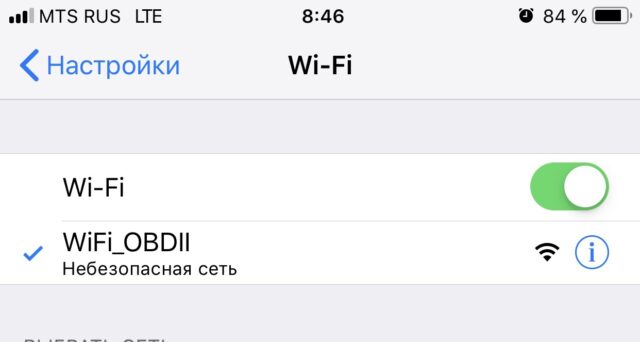
В разделе IPV4 измените нажмите на «Настройка IP»:
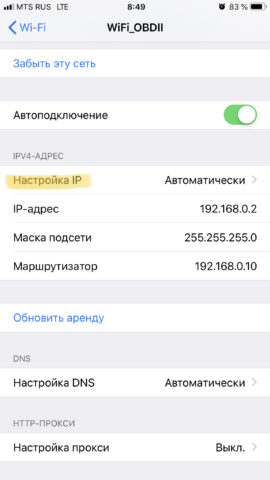
Вместо «Автоматически» выберите «Вручную» и задайте такие параметры:
IP-адрес: 192.168.0.2
Маска подсети: 192.0.0.0
Маршрутизатор: 192.168.0.10
После этого нажмите «Сохранить» и выйдите назад.
5) Неправильные настройки подключения в Car Scanner.
Некоторые пользователи думают, что им следует указать в настройках подключения в Car Scanner IP-адрес iPhone / iPad, который они нашли в настройках Wi-Fi iOS, но это ошибка. Вы должны указать IP-адрес вашего устройства ELM327. В большинстве случаев это 192.168.0.10 (установлено по умолчанию) с портом 35000.
Не изменяйте эти настройки, если вы не знаете абсолютно точно, что у вашего адаптера другой IP-адрес или порт.
6) Отсутствует разрешение на доступ к локальной сети в настройках iOS.
Когда вы впервые пытаетесь подключиться к устройству Wi-Fi ELM327, iOS спросит вас, согласны ли вы предоставить Car Scanner доступ к локальной сети (обнаружение устройств и т.д.). Вы должны разрешить это. Если вы не разрешите доступ к локальной сети, iOS не позволит Car Scanner подключиться к ELM327 по Wi-Fi.
Чтобы проверить, предоставили ли вы разрешение на использование локальной сети, перейдите в Настройки iOS -> Конфиденциальность -> Локальная сеть и убедитесь, что вы видите там Car Scanner и что он включен.
Обратите внимание, что Car Scanner не появится в настройках iOS, пока вы не попытаетесь установить соединение в первый раз, будучи подключенным к сети Wi-Fi. Если вы не подключены к сети Wi-Fi, сообщение с запросом разрешения не появится и Car Scanner не появится в разделе «Локальная сеть».
Это разрешение требуется только для iOS 14 и выше (iOS 15, iOS 16 и так далее до конца времен).
Оптимизация скорости чтения данных
Советы по увеличению скорости чтения параметров
1. Прежде всего, вы должны понять, что больше всего на скорость чтения влияет количество опрашиваемых параметров.
Датчики опрашиваются по очереди, поэтому чем больше параметров должен опросить Car Scanner, тем больше время чтения каждого из них.
Например, если чтение одного датчика занимает 100 мс, то чтение 4 параметров занимает 400 мс.
Включение постоянного расчета расхода также негативно влияет на скорость чтения параметров.
Поэтому, если скорость чтения для Вас важна, постарайтесь снизить количество параметров.
2. Для автомобилей, работающих по протоколам CAN 11bit и CAN 29bit вы можете включить оптимизацию запросов (Настройки — Подключение — Оптимизировать запросы для более быстрого чтения данных). Эта функция не работает с АвтоВАЗом! Включение этой функции может до 6 раз ускорить одновременное чтение нескольких параметров.
3. Снижение паузы между запросами к ELM327 (Настройки — Подключение — Пауза между запросами к ELM327). По умолчанию Car Scanner выдерживает паузу перед каждым запросом к адаптеру, чтобы дать ему время обработать прошлый запрос. Но вы можете снизить это значение до нуля, большинство адаптеров (кроме откровенного китайского шлака) спокойно переносят это.
4. Настройка таймаута получения данных адаптером (Настройки — Подключение — Отправлять команду ATST). Эта команда определяет интервал времени, после которого адаптер считает, что новых данных от ЭБУ уже не будет и передает их программе. Чем ниже значение (например Отправлять 8), тем быстрее обмен данными, но подключение к ЭБУ будет менее стабильным. Слишком низкие значения вообще не позволят подключаться к ЭБУ. Высокие значения (96 и FF) используются для улучшения стабильности подключения за счет снижения скорости.
Таким образом, вам нужно постепенно снижать значение параметра Отправлять команду ATST и проверять стабильность подключения. После изменения параметра Отправлять команду ATST необходимо подключиться к ЭБУ заново ! Изменение параметра не влияет на уже установленное подключение.
Для примера: на моем автомобиле Kia Sportage SL 2014 с адаптером Viecar Bluetooth 4 максимальная скорость передачи данных достигается при параметре ATST=16, но при этом небольшая часть пакетов данных иногда равно теряется. 100% стабильное соединение при параметре ATST=32. А вот с голимым дешевым адаптером стабильной скорости невозможно добиться даже при ATST=64.
Подключение к некоторым автомобилям вообще невозможно с низкими значениями параметра ATST. Например, некоторые старые Volkswagen, Audi, Skoda требуют ATST=96.
Настройка подключения к Bluetooth LE (4.0) адаптеру ELM327
Для начала убедитесь, что у вас есть адаптер OBD2 ELM327, который работает через Bluetooth 4.0 (LE). Обратите внимание на версию Bluetooth! Устройства Apple iOS поддерживают только адаптеры Bluetooth 4.0. Более старые Bluetooth адаптеры не поддерживаются. Это ограничение операционной системы Apple iOS. Подробнее читайте в статье про выбор адаптера.
Вам необходимо вставить адаптер в диагностический разъем (также известный как разъем OBD2) и включить зажигание или запустить двигатель. Если у вашего адаптера на корпусе есть кнопка включения — нажмите ее.
Убедитесь, что на вашем iPhone/iPad включен Bluetooth.
Внимание! В отличие от Android устройств, вам не надо настраивать сопряжение с адаптером в системных настройках iPhone/iPad!
Шаг 1: Запустите Car Scanner и перейдите в Настройки (нажмите на иконку шестеренки в правом верхнем углу).
Шаг 2: Выберите раздел «Подключение»
Шаг 3: Выберите «Тип подключения»: Bluetooth 4.0 (LE)
Шаг 4: Нажмите на кнопку «Выбрать устройство». Вы перейдете в окно поиска находящихся рядом устройств Bluetooth 4.0 (LE).
Шаг 5: Подождите, когда будет обнаружен ваш адаптер и нажмите на него. Если адаптер не найден в течение 5-10 секунд, нажмите на кнопку «Обновить», чтобы повторить поиск.
Обычно адаптер называется “OBDII”, “obd2” или что-то подобное. Если это фирменный адаптер, то его название может быть схожим с его брендом (например “Viecar”, “VLink” и т.д.). Пожалуйста, обратите внимание: адаптеры никогда не называются маркой автомобиля, «MY CAR» или чем-то подобным. И еще, у адаптера всегда есть имя. Устройства без имени, только с адресом вида <…>не являются адаптерами.
Внимание! Если после нескольких попыток ваш адаптер не обнаружен, это означает, что у него устаревшая версия Bluetooth, которая не совместима с Apple iOS.
Шаг 6. Выберите ваш адаптер в списке обнаруженных устройств и дождитесь проверки на совместимость с Car Scanner.
Вот и все, настройка подключения завершена. Теперь Вам нужно просто нажать на большую зеленую кнопку «Подключить» на главном экране программы.
Источник